本站為您提供winrar無廣告版下載,WinRAR是一款非常經典的解壓縮軟件,軟件憑借其免費和好用的特點收獲了眾多用戶的喜愛。不過WinRAR有個缺點就是自帶了彈窗廣告,在查看壓縮包文件的時候都會彈出一個彈窗廣告,非常影響使用體驗。為此KK小編今天給大家分享WinRAR綠色無廣告版下載,有需要的朋友可以下載使用哦!
winrar無廣告版安裝步驟
一、在KK下載站下載最新版的WinRAR64位軟件安裝包,雙擊運行。之后就會打開安裝向導界面,在這里你可以直接點擊安裝,這里要提醒大家一下的是默認是安裝在C盤目錄下的。如果不想占用太多系統盤資源,你可以點擊路徑后面的瀏覽按鈕,為winrar解壓縮工具選擇一個合適的安裝位置。
二、確認好安裝路徑后點擊安裝,這里對軟件的使用進行相關的設置,包括winrar關聯文件、界面、外殼整盒設置等內容。具體詳情請看圖中介紹,如果還是想多了解此相關內容那可以點擊界面的幫助按鈕,查看詳情。這里我們選擇默認勾選即可。點擊確定按鈕繼續;
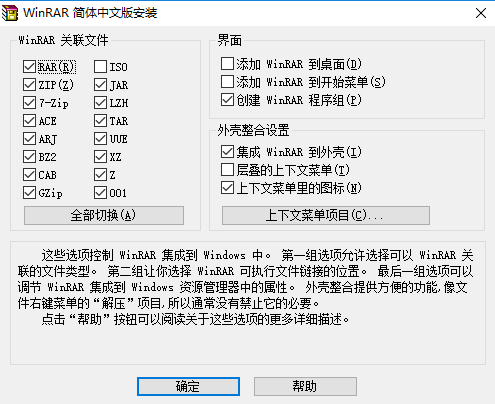
三、最后等待winrar工具安裝即可,安裝完成點擊【完成】退出安裝向導。這樣我們的winrar軟件就安裝好啦,可以使用它解壓縮文件了。
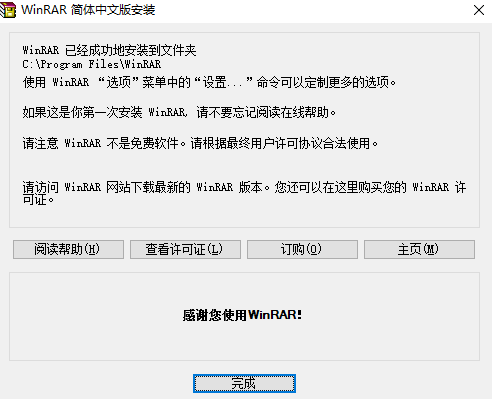
winrar無廣告版功能介紹
1、壓縮率更高
WinRAR 在 DOS 時代就一直具備這種優勢,經過多次試驗證明,WinRAR 的 RAR 格式一般要比其他的 ZIP 格式高出 10%~30% 的壓縮率,尤其是它還提供了可選擇的、針對多媒體數據的壓縮算法。
2、對多媒體文件有獨特的高壓縮率算法
WinRAR 對 WAV、BMP 聲音及圖像文件可以用獨特的多媒體壓縮算法大大提高壓縮率,雖然我們可以將 WAV、BMP 文件轉為 MP3.JPG 等格式節省存儲空間,但不要忘記 WinRAR 的壓縮可是標準的無損壓縮。
3、能完善地支持ZIP格式并且可以解壓多種格式的壓縮包
雖然其他軟件也能支持 ARJ、LHA 等格式,但卻需要外掛對應軟件的 DOS 版本,實在是功能有限。但WinRAR就不同了,不但能解壓多數壓縮格式,且不需外掛程序支持就可直接建立 ZIP 格式的壓縮文件,所以我們不必擔心離開了其他軟件如何處理 ZIP 格式的問題。
4、設置項目非常完善,并且可以定制界面
通過開始選單的程序組啟動WinRAR,在其主界面中選擇“選項”選單下的“設置”打開設置窗口,分為常規、壓縮、路徑、文件列表、查看器、綜合六大類,非常豐富,通過修改它們,可以更好地使用 WinRAR。實戰:如果同時安裝了某款壓縮軟件與 WinRAR,ZIP 文件的關聯經常發生混亂,一般我們只需進入設置窗口,選“綜合”標簽,將“ WinRAR 關聯文件”一欄中的 ZIP 一項打勾,確定后就可使 ZIP 文件與 WinRAR 關聯,反之如果將勾去掉,則 WinRAR 自動修改注冊表使 ZIP 重新與這個壓縮軟件的關聯。
5、對受損壓縮文件的修復能力極強
在網上下載的ZIP、RAR類的文件往往因頭部受損的問題導致不能打開,而用WinRAR調入后,只須單擊界面中的“修復”按鈕就可輕松修復,成功率極高。
6、可以不必解壓就可查看壓縮包信息
使用WinRAR,選中文件點擊信息就可查看壓縮包信息。
7、輔助功能設置細致
WinRAR可以在壓縮窗口的“備份”標簽中設置壓縮前刪除目標盤文件;可在壓縮前單擊“估計”按鈕對壓縮先評估一下;可以為壓縮包加注釋;可以設置壓縮包的防受損功能,等等細微之處也能看出WinRAR的體貼周到。
8、壓縮包可以鎖住
使用WinRAR雙擊進入壓縮包后,單擊命令選單下的“鎖定壓縮包”就可防止人為的添加、刪除等操作,保持壓縮包的原始狀態。
9、壓縮包可以看隱藏文件
你還在為Autorun病毒發愁?Winrar就提供了“透視”功能。把那些隱藏屬性的文件一目了然。
winrar無廣告版軟件特色
WinRAR 采用獨創的壓縮算法。這使得該軟件比其他同類 PC 壓縮工具擁有更高的壓縮率,尤其是可執行文件、對象鏈接庫、大型文本文件等。
WinRAR 支持的文件及壓縮包大小達到 9,223,372,036,854,775,807 字節,約合 9000 PB 。事實上,對于壓縮包而言,文件數量是沒有限制的。
WinRAR 完全支持 RAR 及 ZIP壓縮包,并且可以解壓縮CAB、ARJ、LZH、TAR、GZ、ACE、UUE、BZ2.JAR、ISO、Z、7Z 、RAR5格式的壓縮包。
WinRAR 支持 NTFS 文件安全及數據流。
WinRAR 仍支持類似于 DOS 版本的命令行模式,格式為:
WinRAR <命令> -<開關> <壓縮包> <文件...> <解壓縮路徑\>
a 壓縮,e、x 解壓等常用參數基本無異于DOS版本,可以在批文件中方便地加以引用。
WinRAR 提供了創建“固實”壓縮包的功能,與常規壓縮方式相比,壓縮率提高了 10% - 50% ,尤其是在壓縮許多小文件時更為顯著。
WinRAR 具備使用默認及外部自解壓模塊來創建并更改自解壓壓縮包的能力。
WinRAR 具備創建多卷自解壓壓縮包的能力。
能建立多種方式的全中文界面的全功能(帶密碼)多卷自解包。我們知道不能建立多卷自解包是WinZIP的一大缺陷,而WinRAR處理這種工作卻是游刃有余,而且對自解包文件還可加上密碼加以保護。
即使壓縮包因物理原因損壞也能修復,并且可以通過鎖定壓縮包來防止修改。身份認證信息可以作為安全保證來添加,WinRAR 會儲存最后更新的壓縮包名稱的信息。
WinRAR 可防止人為的添加、刪除等操作,保持壓縮包的原始狀態。
winrar無廣告版常見問題
winrar怎么壓縮文件?使用winrar如何加密壓縮文件?
1、選擇我們要進行壓縮的文件。如下圖,這里小編新建一個文本文檔繼續來為大家講解。

2、選中測試文檔,然后右鍵單擊選擇“添加到壓縮文件”選項。
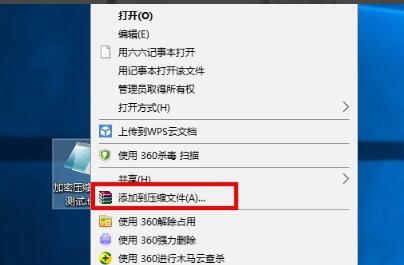
3、接著就會打開如下圖的壓縮文件面板,在這里我們可以選擇壓縮文件的格式,這個根據自己的需求選擇即可。
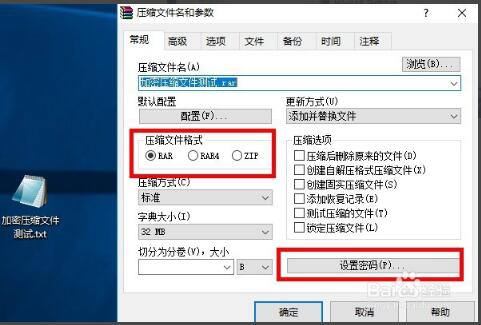
4、如果有需要的話可以點擊設置密碼,來對壓縮文件進行加密。點擊設置密碼選項后后打開輸入密碼對話框,輸入一個密碼點擊確定即可。
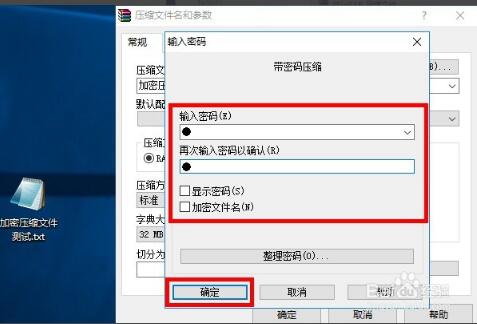
5、以上設置完成后點擊確定即可。當我們要解壓剛才壓縮的文件時只有輸入正確的密碼才可進行解壓,對于一些重要文件可通過設置密碼來進行加密,保證文件的安全性。
winrar如何將文件壓縮到最小?
1、首先打開我們已經安裝好的winrar程序,之后就會彈出一個面板,在這里將我們要進行壓縮的文件點擊添加按鈕進行添加。
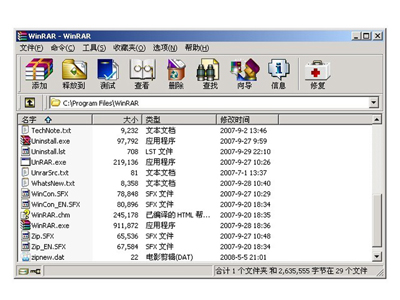
2、接下來就要選擇壓縮格式和壓縮方式了,一般來講rar會比zip格式壓縮率要低些,也就是說壓縮率越低壓縮的文件也會越小。那這里我們就選擇rar壓縮文件格式。之后選擇壓縮方式為最好。
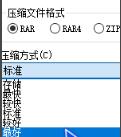
3、然后勾選一下“創建固實壓縮文件”這里說的是字典大小。簡單設置讓壓縮解壓使用更合理些。
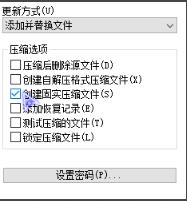
4、最后點擊確定進行壓縮即可。
WinRAR如何解壓ZIP格式的壓縮文件?
1、選中我們要進行解壓的.zip文件,然后右擊一下,在彈出的右鍵快捷菜單中選擇【解壓到當前文件夾】然后就快速解壓到當前文件夾里了。
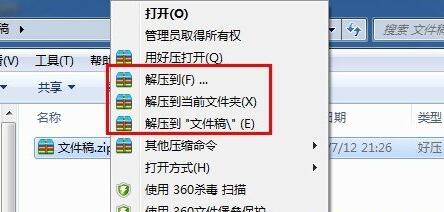
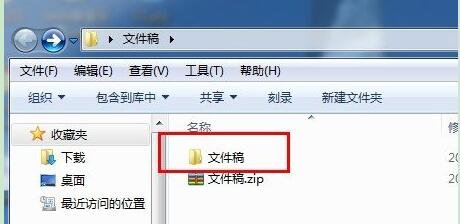
2、當然你也可以選【解壓到】選項,然后為解壓的文件選擇一個合適的存儲位置即可。
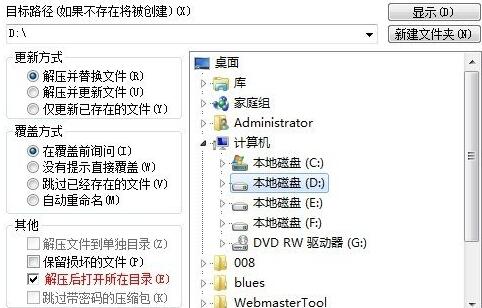

 WinRAR 綠色無廣告版3.14MB
WinRAR 綠色無廣告版3.14MB